Примечание.
Для доступа к этой странице требуется авторизация. Вы можете попробовать войти или изменить каталоги.
Для доступа к этой странице требуется авторизация. Вы можете попробовать изменить каталоги.
Заметка
Это руководство по проектированию было создано для Windows 7 и не было обновлено для более новых версий Windows. Большая часть рекомендаций по-прежнему применяется в принципе, но презентация и примеры не отражают наше текущее руководство по проектированию.
С помощью ползунка пользователи могут выбирать из непрерывного диапазона значений. Ползунок имеет полосу с диапазоном и индикатором, показывающим текущее значение. Необязательные галочки отображают значения.
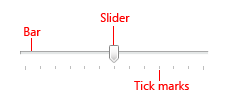
Типичный ползунок.
Заметка
Рекомендации, связанные с макетом, представлены в отдельной статье.
Это правильный элемент управления?
Используйте ползунок, если вы хотите, чтобы пользователи могли задать определенные, смежные значения (например, громкость или яркость) или диапазон дискретных значений (например, параметры разрешения экрана).
Ползунок является хорошим выбором, когда вы знаете, что пользователи считают значение относительным количеством, а не числовым значением. Например, пользователи думают о настройке громкости звука на низкий или средний , а не о настройке значения 2 или 5.
Чтобы решить, рассмотрите следующие вопросы:
- Представляется ли параметр относительным количеством? Если нет, используйте переключателейили раскрывающийся список или .
- Является ли параметр точным, известным числовым значением? В этом случае используйте числовые текстовые поля.
- Может ли пользователь воспользоваться мгновенными отзывами о влиянии параметров изменений? В этом случае используйте ползунок. Например, пользователи могут легко выбрать цвет, сразу же видя эффект изменений, влияющих на оттенки, насыщенность или значения света.
- Имеет ли параметр диапазон из четырех или более значений? В противном случае используйте переключатели.
- Может ли пользователь изменить значение? Ползунки предназначены для взаимодействия с пользователем. Если пользователь никогда не может изменить значение, используйте текстовое поле только для чтения .
Если ползунок или числовое текстовое поле возможно, используйте числовое текстовое поле, если:
- Пространство экрана жестко.
- Пользователь, скорее всего, предпочитает использовать клавиатуру.
Используйте ползунок, если:
- Пользователи получат выгоду от мгновенной обратной связи.
Руководящие принципы
Используйте естественную ориентацию. Например, если ползунок представляет реальное значение, которое обычно отображается вертикально (например, температура), используйте вертикальную ориентацию.
Ориентируйте ползунок, чтобы отразить язык и региональные параметры пользователей. Например, западные культуры считываются слева направо, поэтому для горизонтальных ползунок поместите низкий конец диапазона слева и высокий конец справа. Для языков и региональных параметров, которые читаются справа налево, сделайте противоположное.
Размер элемента управления, чтобы пользователь могли легко задать требуемое значение. Для параметров с дискретными значениями убедитесь, что пользователь может легко выбрать любое значение с помощью мыши.
Рассмотрите возможность использования нелинейного масштабирования, если диапазон значений велик, и пользователи, скорее всего, будут выбирать значения в одном конце диапазона. Например, значение времени может составлять 1 минуту, 1 час, 1 день или 1 месяц.
Каждый раз, когда практическая возможность, дайте немедленную обратную связь в то время или после того, как пользователь делает выбор. Например, средство управления громкостями Microsoft Windows указывает на результирующий звуковой том.
использовать метки для отображения диапазона значений.
исключение: Если ползунок по вертикали ориентирован, а верхняя метка — "Максимум", "Высокий", "Больше" или "Эквивалент", вы можете опустить другие метки, так как значение ясно.
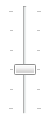
В этом примере вертикальная ориентация ползунка делает метки диапазона ненужными.
Использовать галочки, когда пользователям необходимо знать приблизительное значение параметра.
Используйте метки и метку значения, когда пользователям нужно знать точное значение выбранного параметра. Всегда используйте метку значения, если пользователю необходимо знать единицы, чтобы иметь смысл в параметре.
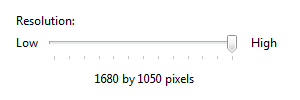
В этом примере метка используется для четкого указания выбранного значения.
Для горизонтально ориентированных ползунок поместите галочки под ползунок. Для вертикально ориентированных ползунков поместите галочки справа для западных культур; для языков и региональных параметров, которые читаются справа налево, сделайте противоположное.
поместить метку значения полностью под ползунок, чтобы связь была ясной.
неправильно:
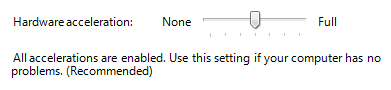
В этом примере метка значения не выравнивается под ползунок.
При отключении ползунка также отключите все связанные метки.
Не используйте ползунок и числовое текстовое поле для одного и того же параметра. Используйте только более подходящий элемент управления.
исключение: использовать оба элемента управления, если пользователю требуется как немедленная обратная связь, так и возможность задать точное числовое значение.
не используйте ползунок в качестве индикатора хода выполнения.
Не изменяйте размер индикатора ползунка по умолчанию.
неправильно:
 по умолчанию
по умолчаниюВ этом примере используется размер меньше, чем значение по умолчанию.
правильно:

В этом примере используется размер по умолчанию.
Не подписывайте каждую метку.
Рекомендуемый размер и интервалы
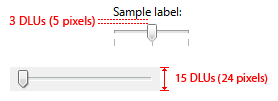
Рекомендуемый размер и интервал для ползунка.
Метки
Метки ползунка
- Используйте статическую текстовую метку, заканчивающуюся двоеточием или меткой поля группы без окончания пунктуации.
- Назначьте уникальный ключ доступа каждой метки. Рекомендации по назначению см. в клавиатуры.
- Используйте прописную букву в стиле предложений.
- Поместите метку ползунка слева от ползунка или выше и выровнены по левому краю ползунка (или его левому идентификатору диапазона, если он присутствует).
Метки диапазона
- Пометьте два конца диапазона ползунка, если вертикальная ориентация не делает это ненужным.
- Используйте только слово, если это возможно, для каждой метки.
- Не используйте конечные знаки препинания.
- Убедитесь, что эти метки являются описательными и параллельными. Примеры: максимальный/минимальный, больше/меньше, низкий/высокий, мягкий/громкий.
- Используйте прописную букву в стиле предложений.
- Не назначать ключи доступа.
Метки значений
Если вам нужна метка значения, отобразите ее под ползунок.
Центрирование текста относительно элемента управления и включение единиц (например, пикселей).
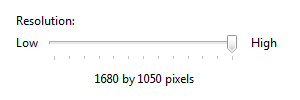
В этом примере метка значения находится в центре ползунка и включает единицы.
Документация
При обращении к ползункам:
- Используйте точный текст метки, включая его прописную букву, и включите ползунок слова. Не включайте символ подчеркивания или двоеточия ключа доступа.
- Чтобы описать взаимодействие с пользователем, используйте перемещение.
- По возможности отформатируйте метку с помощью полужирного текста. В противном случае поместите метку в кавычки, только если это необходимо, чтобы предотвратить путаницу.
Пример. Чтобы увеличить разрешение экрана, переместите разрешение экрана ползунок справа.
Связанные разделы